使用win10系统发现网络状态变成一条横线该怎么办呢?下面小编就来给大家讲一下如何解决!
1、我们在打开“网络和Internet”设置,可以看到网络状态显示空白出现一条横线。
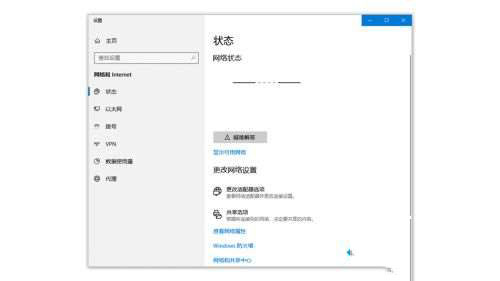
2、在win10搜索框输入services.msc,打开服务应用。
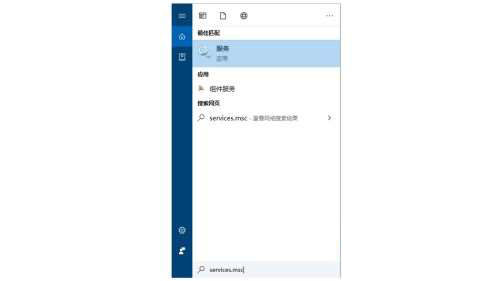
3、或者Win+R键打开运行窗口输入services.msc回车。
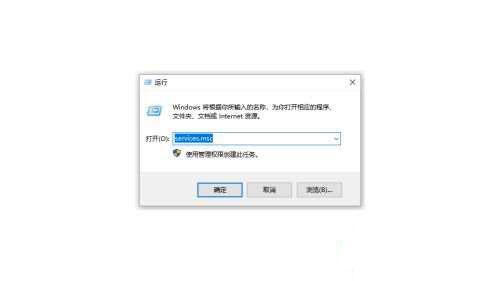
4、在服务窗口找到Network LocATIon Awareness。
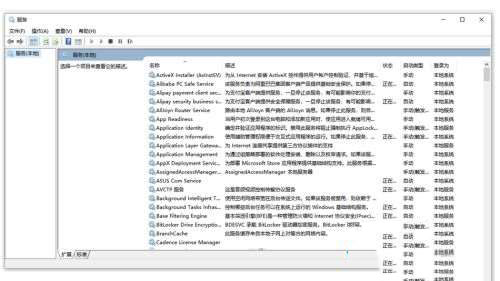
5、双击Network LocATIon Awareness服务。
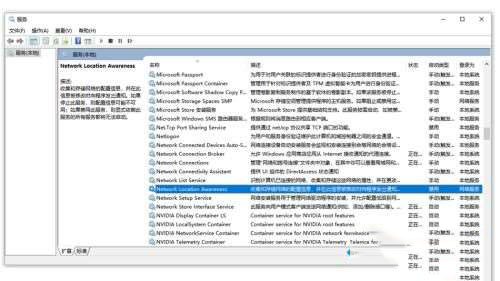
6、在常规界面点击启动类型后面的选项框。
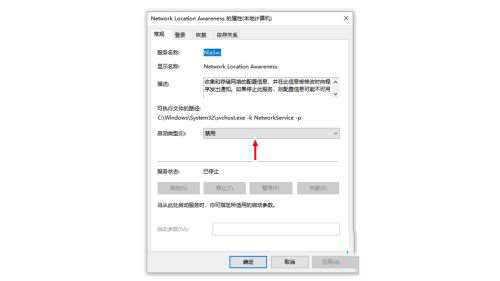
7、然后选项框选择自动,选好后点击应用。
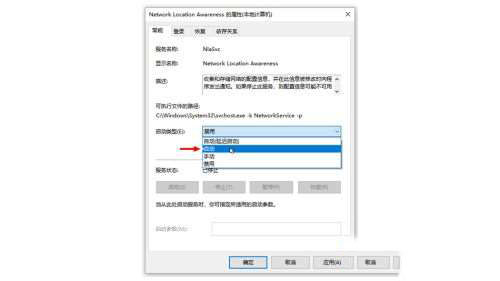
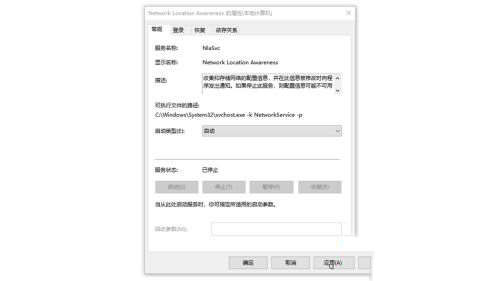
8、应用自动启动后,点击服务状态下面的“启动”按钮,等待启动完成就好了。
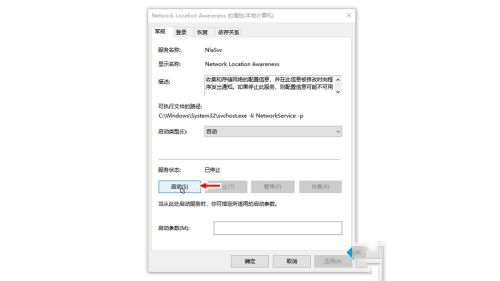
9、我们再打开“网络和Internet”设置的时候就正常。
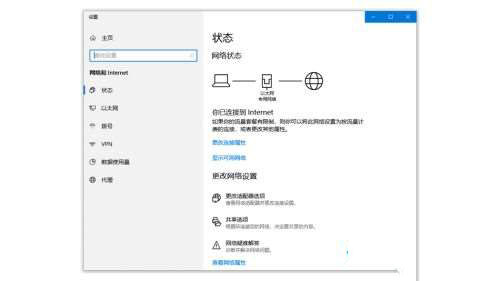
以上就是win10系统网络状态变成一条横线的解决方法了,如果你有其他问题可以给我们留言,我们将尽快为你解答!更多精彩内容敬请关注UC电脑园!
uc电脑园提供的技术方案或与您产品的实际情况有所差异,您需在完整阅读方案并知晓其提示风险的情况下谨慎操作,避免造成任何损失。

浏览次数 2447
浏览次数 265
浏览次数 351
浏览次数 1167
浏览次数 3709
未知的网友